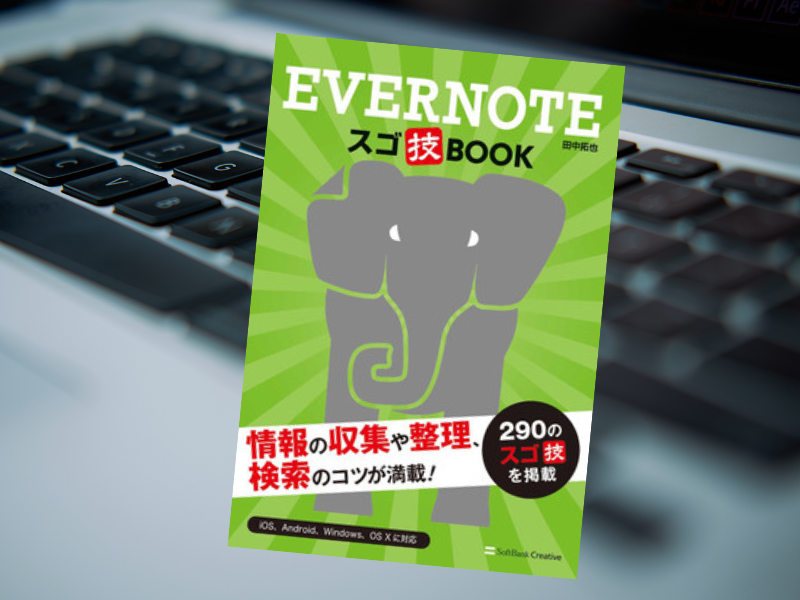
『Evernote スゴ技BOOK Kindle版』(田中拓也著、SBクリエイティブ)は、ノートに情報を蓄積するEvernoteについての解説書籍です。テキスト入力だけでなく、画像や動画の貼り付け、閲覧したWebページのクリッピングなど様々なデータ形式を管理できます。
Evernoteとはなんだ
『Evernote スゴ技BOOK Kindle版』は、テクニカルライターの田中拓也さんが、SBクリエイティブから上梓した書籍です。
タイトル通り、Evernoteについての使い方を図解しています。
タイトルは「スゴ技」とありますが、中身は、初心者でも使いやすいように、「インストール」から説明され、機能は「キホン技」「スゴ技」と、2段階に分けてリファレンスマニュアルのように「〇〇を△△する」というテーマで説明しています。
Evernoteというのは、本書の言葉を引用すると、「クラウドを利用したオンラインメモサービス」です。
ノートという単位で、ときにはテキストデータを入力したり、Microsoft WordやEXCELのデータを保存したり、画像や動画を貼り付けたり、ネットサーフィンして気になるWebページをクリッピングしたりして、後で必要なときに検索できる「不定型データベース」です。
1ノートあたり200MBという容量の上限はありますが、その範囲内でどんな形式のファイルでも保存できる大変便利なアプリケーションソフトです。
保存したデータは、ネットを経由して、Evernote側のサーバーに保管されています。
保存したノートについては、ノート同士をマージしたり、各ノートをまとめた目次ページを作ったりと、より管理しやすいようにユーザーが編集できます。
私もユーザーですが、とにかくデータはEvernoteに放り込んでおこう、話はそれからだ、という感じですね。
動画データなどは、200MBを超える場合がありますが、そのときは、このブログも含めてサイトの公開に使っているホスティングサービスのエックスサーバーにデータをアップロード。
そのURLをEvernoteのノートに入力しておきます。
すべてのデータのインデックス化が、Evernoteを使えば可能になるのです。
時代はクラウドだからEvernote
今更宣言することでもないかもしれませんが、今はデータはクラウドの時代です。
クラウドサービスというのは、インターネット経由で、サーバーやそのシステム(デスクトップ仮想化や共有ディスクなど)の提供を行うサービスです。
以前なら、自分のメインマシンに、より大きな容量のハードディスクを入れて保存。
さらに、外付けハードディスクやCD、DVDなどでバックアップを取って、という手法でした。
しかし、今はクラウドサービスを利用して、スマホやタブレットなども含めた複数の端末により、いつでもどこでも、そしてどんな端末からでも作業ができる環境が構築できます。
Evernoteも、そのひとつです。
私は、2011年に火災を経験しました。
マシンも、バックアップに使っていたハードディスクも、すべて焼けてしまいました。
しかし、一部のデータを、あるストレージサービスに保存しておき、メールデータはGoogleApps(現GoogleWorkspace)という、GMailと同じメールサーバーに保管するサービスを利用していたため、それらは難を逃れました。
もとより、データは、そしてアプリも、クラウド上においておけば、端末は最小限の記憶容量で済みます。
また、いちいちバックアップなど所持データや利用システムの維持に、気を使う必要もありません。
Evernoteの類似アプリ
Evernoteには、競合する類似アプリも存在します。
たとえば、MicrosoftOneNoteや、Googlekeepなどです。
しかし、私の主観で述べさせていただくなら、総合的にはそれらよりもEvernoteに軍配を上げたい。
もっとも、Googlekeepの場合は、メモ機能に重きをおいていて、いささかEvernoteはコンセプトが異なり、競合というよりも、連携して使うことでより情報管理が便利になります。
OneNoteは、Webクリッピングが、Evernoteのようにそのままクリッピングできません。
そして、Evernoteの「ノート」に比べると、OneNoteの「ページ」は表示が重い(遅い)のです。
もうひとつ、MS-DOS⇒Windows対応のアプリケーションソフトに、知子の情報(テグレット技術開発)という非定型文書型データベースがあります。
同アプリのユーザーの多くは、おそらくEvernoteに移っているのではないかと思いますが、私はまだ併用中です。
マクロや一括変換機能など、エディタとしての編集作業がEvernoteよりも多機能であることと、Evernoteの「ノート」にある個々のデータの順番を手動で入れ替えることができる点が大きい。
これはEvernoteの今後の課題でもあると思うのですが、ノートは手動で順番を変えることができません。
つまり、アイデアプロセッサのような、メモ書きを並べ変えて目次構成を考えるような使い方において、まだ知子の情報にはかなわないのです。
ただ、Evernoteには画像や動画の貼り付けや、Webのクリッピング機能などもありそれは便利ですから、結果的に併用が続いているわけです。
Evernoteのプラン
エバノートは、PERSONALとPROFESSIONALという有料版とともに、無料版もあります。
| FREE | PERSONAL | PROFESSIONAL |
| \0 | \483(年払い/12) | \708(年払い/12) |
| アイデアを記録して素早く探し出す | プライベートの管理や家族への予定共有 | オフィスでも自宅でもスムーズに計画を進行 |
| 便利なノートを作成 端末2台までデータを同期 60MBの月間アップロード容量 25MBのノート上限サイズ ホーム画面と3つのウィジェットで便利に整理 ノート内にタスクを作成して簡単に管理 検索機能とタグで情報へ瞬時にアクセス Webページをクリップ PDF、領収書、ファイル、写真、画像、文書などの添付 |
FREE プランの全機能、および 同期できる端末数の制限なし 10 GB の月間アップロード容量 200 MB のノート上限サイズ ホーム画面のカスタマイズと追加ウィジェットの使用 メインの Google カレンダーアカウントと連携 タスクに締め切り、リマインダー、通知を設定 タスクを一元管理できるタスクビュー モバイルとデスクトップの両方でオフライン利用 画像、文書、PDF 内の文字検索 カスタムテンプレートの作成 画像・PDF への描き込み |
PERSONAL プランの全機能、および 20 GB の月間アップロード容量で 2 倍のコンテンツを保存 ホーム画面のすべてのウィジェットとカスタマイズ機能 個人用と仕事用両方の Google カレンダーアカウントと連携 タスクの作成、管理、割り当てができ、進捗もらくらく把握 ブール演算子を使った高度な絞り込み検索 位置情報でコンテンツを検索 ノートブックを PDF としてエクスポート Slack、Salesforce、Microsoft Teams などと連携 |
無料版は、60MBの月間アップロード容量、データを同期できる端末は2台まで、ノート上限サイズ25MBなど制限がありますが、試用として使い、使いやすそうなら有料版に切り替えてもいいのではないでしょうか。
いかがですか、Evernote。
なお、『Evernote スゴ技BOOK Kindle版』は、AmazonKindleUnlimitedの読み放題リストに入っています。
以上、『Evernote スゴ技BOOK Kindle版』(田中拓也著、SBクリエイティブ)は、ノートに情報を蓄積するEvernoteについての解説書籍、でした。

![Evernote スゴ技BOOK【電子書籍】[ 田中 拓也 ] - 楽天Kobo電子書籍ストア](https://thumbnail.image.rakuten.co.jp/@0_mall/rakutenkobo-ebooks/cabinet/9173/2000000119173.jpg?_ex=128x128)


コメント